آموزش تنظیمات کیبورد سامسونگ
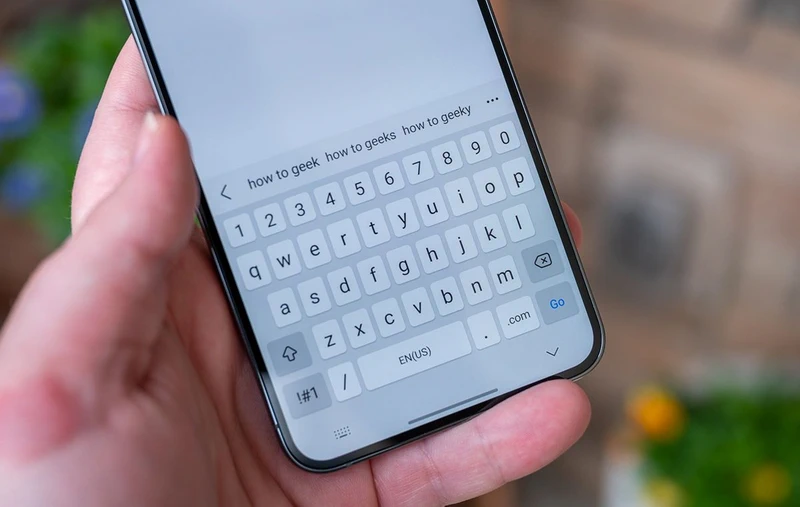
در این مطلب به آموزش تنظیمات کیبورد سامسونگ خواهیم پرداخت و با یک سری ترفندهای حرفهای در این زمینه آشنا خواهیم شد. همچنین برخی از مشکلات رایج کیبوردهای سامسونگ را نیز مورد بررسی قرار میدهیم.
مسیر تنظیمات کیبورد گوشی سامسونگ
مسیر اول: از طریق تنظیمات عمومی گوشی
- منوی تنظیمات: برنامه تنظیمات یا Setting را در گوشی سامسونگ خود باز کنید. این برنامه معمولاً با آیکونی شبیه به چرخدنده نمایش داده میشود.
- مدیریت عمومی: در منوی تنظیمات، به دنبال گزینه «مدیریت عمومی» یا General management بگردید و روی آن ضربه بزنید.
- زبان و ورودی: در بخش مدیریت عمومی، گزینه «زبان و ورودی» یا Language and input را انتخاب کنید.
- کیبورد روی صفحه: در این بخش، گزینه «کیبورد روی صفحه» یا On-screen keyboard را پیدا کرده و روی آن ضربه بزنید.
- انتخاب کیبورد: در این بخش، لیستی از کیبوردهای نصب شده روی گوشی هوشمند شما نمایش داده میشود و شما باید کیبورد سامسونگ (Samsung Keyboard) را انتخاب کنید.
- تنظیمات کیبورد: اکنون به صفحه تنظیمات کیبورد سامسونگ هدایت میشوید. در اینجا میتوانید تنظیمات مختلفی مانند زبان کیبورد، طرحبندی کیبورد، تصحیح خودکار، پیشنهاد کلمات، و موارد دیگر را تغییر دهید.
مسیر دوم: از طریق خود کیبورد
- باز کردن کیبورد: در گوشی سامسونگ خود هر برنامهای که نیاز به تایپ دارد مانند Samsung Note یا Messages را باز کنید تا کیبورد روی صفحهنمایش شما داده شود.
- دسترسی به تنظیمات: در کیبورد سامسونگ، به دنبال آیکونی شبیه به چرخدنده یا سه نقطه عمودی بگردید. این آیکون معمولاً در گوشه بالا سمت چپ یا راست کیبورد قرار دارد.
- تنظیمات کیبورد: با ضربه زدن روی این آیکون، به طور مستقیم به صفحه تنظیمات کیبورد سامسونگ هدایت میشوید. با استفاده از هر یک از این دو مسیر، میتوانید به راحتی به تنظیمات کیبورد گوشی سامسونگ خود دسترسی پیدا کرده و آن را مطابق با نیازهای مدنظرتان سفارشیسازی کنید.
اضافه کردن زبان فارسی به صفحه کلید سامسونگ
- از صفحه اصلی گوشی خود به منوی تنظیمات (Settings) بروید. این کار را میتوانید با کشیدن صفحه به پایین و ضربه زدن روی آیکون چرخدنده انجام دهید، یا از منوی اپلیکیشنها، آیکون تنظیمات را پیدا کرده و روی آن ضربه بزنید.
- در منوی تنظیمات، به دنبال گزینهای به نام مدیریت عمومی (General Management) بگردید. روی این گزینه ضربه بزنید تا وارد بخش مدیریت عمومی شوید.
- در بخش مدیریت عمومی، گزینهای به نام زبان و ورودی (Language and Input) وجود دارد. روی این گزینه ضربه بزنید تا به تنظیمات مربوط به زبان و کیبورد دسترسی پیدا کنید.
- در بخش زبان و ورودی، به دنبال گزینهای به نام کیبورد روی صفحه (On-screen Keyboard) یا «کیبورد پیشفرض» (Default Keyboard) وجود دارد. روی این گزینه ضربه بزنید تا لیستی از کیبوردهای موجود در گوشی شما نمایش داده شود. در این لیست، کیبورد سامسونگ (Samsung Keyboard) را پیدا کرده و روی آن ضربه بزنید.
- پس از انتخاب کیبورد سامسونگ، گزینهای به نام تنظیمات کیبورد سامسونگ (Samsung Keyboard Settings) نمایش داده میشود. روی این گزینه ضربه بزنید تا وارد تنظیمات کیبورد سامسونگ شوید.
- در تنظیمات کیبورد سامسونگ، به دنبال گزینهای به نام «زبانها و انواع» (Languages and Types) باشید. روی این گزینه ضربه بزنید تا وارد بخش مدیریت زبانها شوید.
- در بخش زبانها و انواع، گزینهای به نام «مدیریت زبانهای ورودی» (Manage Input Languages) وجود دارد. روی این گزینه ضربه بزنید تا لیستی از زبانهای موجود نمایش داده شود.
- در لیست زبانهای نمایش داده شده، زبان فارسی (Persian) را پیدا کرده و تیک کنار آن را بزنید تا فعال شود. اگر زبان فارسی در لیست موجود نبود، میتوانید با استفاده از گزینه «دانلود زبانها» (Download Languages) زبان فارسی را دانلود و نصب کنید.
- پس از فعال کردن زبان فارسی، به صفحه اصلی تنظیمات کیبورد بازگردید و مطمئن شوید که زبان فارسی به عنوان یکی از زبانهای ورودی فعال شده است.
- اکنون که زبان فارسی را به کیبورد سامسونگ اضافه کردهاید، میتوانید در هر زمان که نیاز داشتید، زبان کیبورد گوشی هوشمند خود را تغییر دهید. برای این کار، هنگامی که کیبورد باز است، روی آیکون کره زمین (🌐) یا آیکون تغییر زبان (که ممکن است به شکل یک نماد زبان باشد) ضربه بزنید و زبان فارسی را انتخاب کنید. با انجام این کار زبان کیبورد گوشی سامسونگ شما به سادگی به زبان دلخواه شما تغییر میکند.
حالت های مختلف تنظیمات کیبورد سامسونگ
حالت استاندارد (Standard Mode)
حالت استاندارد، حالت پیشفرض کیبورد سامسونگ است که در آن تمامی کلیدها به صورت معمولی و در اندازه استاندارد نمایش داده میشوند. این حالت برای اکثر کاربران مناسب است و امکان تایپ سریع و دقیق را فراهم میکند. در این حالت، کلیدهای حروف، اعداد و نمادها به صورت واضح و قابل دسترس قرار دارند.
حالت یک دستی (One-Handed Mode)
حالت یک دستی برای کاربرانی طراحی شده است که میخواهند با یک دست تایپ کنند، به خصوص در گوشیهای با نمایشگر بزرگتر که دسترسی به تمام کلیدها با یک دست مشکل است. در این حالت، کیبورد به سمت چپ یا راست صفحه نمایش منتقل میشود و اندازه آن کوچکتر طراحی شده تا کاربر بتواند با یک دست به راحتی تایپ کند. این حالت از طریق تنظیمات کیبورد یا با نگه داشتن کلید فاصله (Space) و کشیدن به چپ یا راست فعال میشود.
حالت شناور (Floating Keyboard)
حالت شناور یکی از ویژگیهای جذاب کیبورد سامسونگ است که به کاربر امکان میدهد کیبورد را به هر نقطهای از صفحه نمایش که مد نظرش است، منتقل کند. در این حالت، کیبورد به صورت یک پنجره کوچک و قابل جابجایی نمایش داده میشود که میتوان آن را به هر نقطهای از صفحه کشید. این حالت برای کاربرانی که میخواهند همزمان با تایپ کردن به محتوای دیگری در صفحه دسترسی داشته باشند، بسیار مفید و کاربردی خواهد بود.
حالت تقسیم صفحه (Split Keyboard Mode)
حالت تقسیم صفحه در تنظیمات کیبورد سامسونگ برای تبلتها و گوشیهای جدید سامسونگ با صفحه نمایش بزرگ طراحی شده است. در این حالت، کیبورد به دو بخش تقسیم میشود و در دو طرف صفحه نمایش قرار میگیرد، به طوری که کاربر میتواند با هر دو دست به راحتی تایپ کند. این حالت به خصوص برای تایپ کردن در حالت افقی (Landscape Mode) بسیار به کمک کاربران خواهد آمد.
حالت پیشبینی و پیشنهاد (Predictive Text and Suggestions)
بخش تنظیمات کیبورد سامسونگ دارای قابلیت پیشبینی کلمات و پیشنهادات هوشمند است که به کاربر کمک میکند سریعتر و دقیقتر تایپ کند. این ویژگی بسیار کارآمد با تحلیل الگوهای تایپ کاربر و ارائه پیشنهادات کلمات بعدی، تجربه تایپ را بهبود میبخشد. همچنین، قابلیت امکان تصحیح خودکار (Auto-Correct) در تنظیمات تایپ گوشی سامسونگ نیز وجود دارد که اشتباهات تایپی را به صورت خودکار اصلاح میکند.
حالت تایپ صوتی (Voice Typing)
کیبورد سامسونگ از قابلیت تایپ صوتی نیز پشتیبانی میکند. در این حالت، کاربر میتواند با استفاده از صدای خود متن را تایپ کند. این ویژگی با استفاده از فناوری تشخیص گفتار (Speech Recognition) عمل میکند و به خصوص در مواقعی که تایپ کردن با دست مشکل است، کاربرد زیادی خواهد داشت.
نکته : باید اشاره کنیم که اگر قصد دارید که حالت تنظیمات کیبورد گوشی سامسونگ خود را تغییر دهید، باید ابتدا وارد بخش تنظیمات کیبورد سامسونگ (Samsung Keyboard Settings) شوید و سپس به دنبال گزینهی Modes باشید. در نهایت حالتی که مد نظر شماست را انتخاب و از کار با آن لذت ببرید.
برگرداندن تنظیمات کیبورد سامسونگ به حالت اولیه
- برنامه تنظیمات گوشی سامسونگ خود را باز کنید.
- به بخش مدیریت عمومی یا General management بروید.
- گزینه زبان و ورودی یا Language and input را انتخاب کنید.
- روی کیبورد روی صفحه یا On-screen keyboard ضربه بزنید.
- Samsung Keyboard (کیبورد سامسونگ) را از لیست کیبوردها انتخاب کنید.
- روی «تنظیم مجدد به پیش فرض» یا Reset to default settings ضربه بزنید.
- در پنجره باز شده، روی «بازنشانی» یا Reset ضربه بزنید تا تنظیمات کیبورد به حالت اولیه بازگردد.



